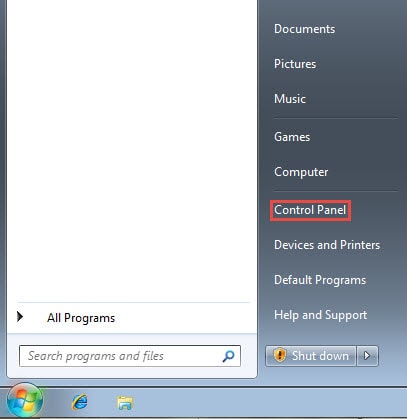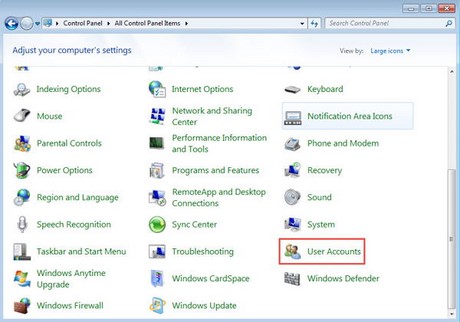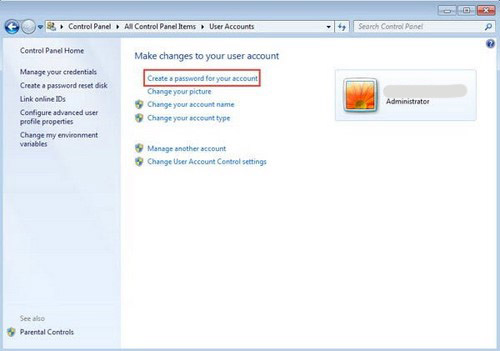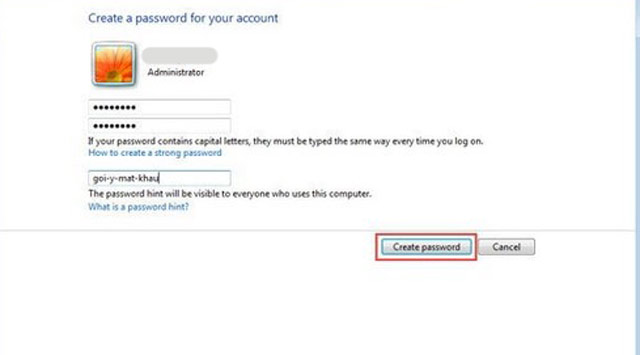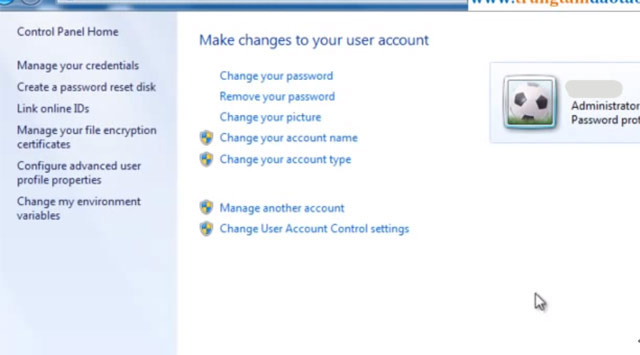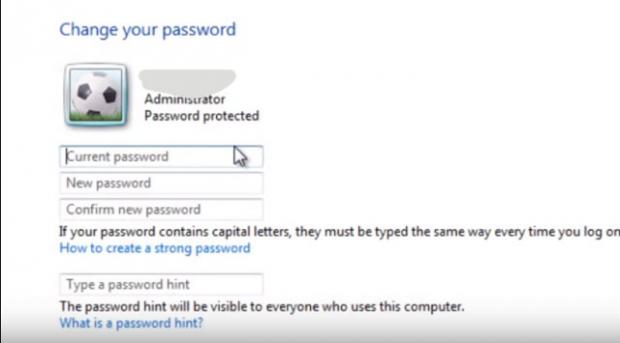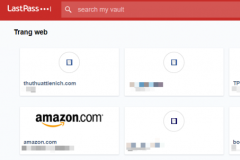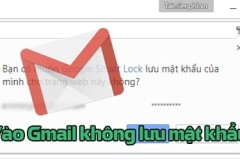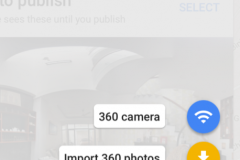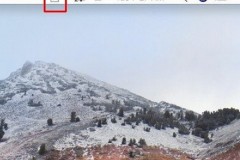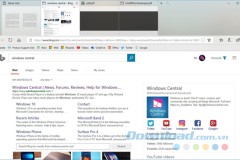Trong quá trình sử dụng máy tính, để ngăn chặn người khác xem thông tin trên máy tính của bạn thì cách đơn giản nhất là đặt mật khẩu cho máy tính.
Hiện giờ có nhiều phần mềm của các nhà sản xuất cũng cho phép người sử dụng đặt mật khẩu để bảo vệ dữ liệu, nhưng đơn giản và nhanh nhất vẫn là đặt mật khẩu mặc định trên máy tính.
Việc đặt mật khẩu máy tính chỉ cần vài bước là bạn đã có thể tự tạo cho mật khẩu cho máy tính của bạn rồi, hôm nay TCN sẽ hướng dẫn cụ thể cho bạn cách đặt và đổi mật khẩu trên Windows 7 ra sao nhé.
Hướng dẫn đặt mật khẩu cho Windows 7
Bước 1: Bật Start lên,chọn Control Panel.
Bước 2: Tại giao diện
Control Panel, các bạn chọn
User Accounts.
Bước 3: Khi mới lập mật khẩu thì giao diện
User Account sẽ hiện ra như thế này, các bạn chọn
Create a password for your accounts.Bước 4: Cuối cùng các bạn ghi 2 lần mật khẩu mới vào 2 ô ở trên, phía dưới chỗ '
The password hint willbe visible to everyone who uses this computer' là để gợi ý khi các bạn quên mật khẩu. Tạo xong các bạn bấm vào
Create password, và như thế là các bạn đã tạo thành công mật khẩu cho mình rồi.
Hướng dẫn cách thay đổi mật khẩu trên Windows 7
Bước 1: Tương tự như vậy các bạn vào lại
User Accounts bằng cách như trên, nhưng lúc này bạn đã tạo mật khẩu nên giao diện sẽ hiện ra dòng chữ
Change your password (thay đổi mật khẩu của bạn).
Bước 2: Click vào đó và giao diện thay đổi mật khẩu sẽ hiện ra, điền mật khẩu cũ vào
Current password, ghi mật khẩu mới vào
New password và
Confirm new password.
Password hint vẫn là để gợi ý cho bạn mật khẩu, tránh việc bạn quên mật khẩu.
Chỉ cần thực hiện vài bước đơn giản là bạn đã đặt và đổi thành công mật khẩu máy tính của bạn rồi, các bạn cũng nên thường xuyên thay đổi mật khẩu của mình để giúp cho việc bảo vệ dữ liệu an toàn hơn.
Chúc các bạn thành công.